Cara Buat Cover Facebook Sendiri (FB) dengan Ukuran Pas
Ukuran Foto Sampul Facebook – Jika anda bingung berapa lebar dan tinggi untuk foto cover facebook agar pas tidak ada yang terpotong dan dapat terlihat secara keseluruhan, maka silahkan anda baca post ini, karena saya akan memberitahu nilai px yang tepat untuk ukuran sampul header akun fb.
Sudah cukup lama pihak facebook menyediakan space diatas foto profil, agar anda bisa memasukkan gambar apa saja untuk dijadikan cover akun fb. Bila anda mampu mengoptimalkan gambaran dari covernya, maka ini bisa dijadikan trik yang cukup hebat untuk menarik pengguna fb lainnya agar menambahkan anda ke temannya, karena jika ada yang mengarahkan kursor mouse ke nama anda, maka otomatis sampul fb pun akan terlihat.
Cover FB memungkinkan teman-teman dengan mudahnya melihat beberapa foto Anda tanpa perlu membuka album, dengan catatan anda harus menggabungkannya terlebih dahulu dengan software edit foto. Jadi manfaatkanlah sebaik-baiknya, terutama jika anda seorang pebisnis, buatlah cover semenarik mungkin agar banyak pelanggan yang datang.
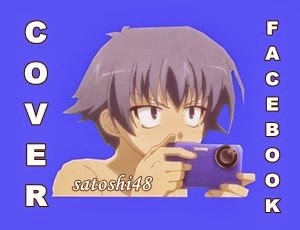
Selain melihat artikel ini, sebenarnya anda juga bisa memecahkan masalahnya sendiri dengan menghitung lebar dan tinggi, dari kiri ke kanan dan dari atas ke bawah menggunakan software untuk screenshot. Namun untuk sebagian orang, mungkin hal itu akan terasa merepotkan, jadi saya buatkan info ini agar lebih mudah dan menghemat waktu.
Bukan hanya untuk akun personal saja, tapi juga berlaku pada Fanspage, karena tata letaknya sama. Namun untuk grup sedikit berbeda, karena areanya cukup luas. Jadi mari kita mulai.
Tutorial
- Lebar = 851
- Tinggi = 315
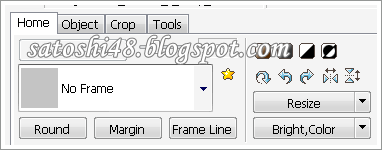
- Width (pixel): 851
- Height (pixel): 315
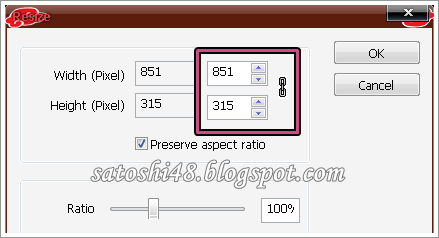
Ingin membuat Cover FB dengan kreasi atau buatan sendiri?
- Tentukan terlebih dahulu berapa objek yang ingin digabungkan sehingga menjadi 1 tampilan [Objek = Foto]
- Kalau 2, tinggal dibagi 2 saja lebarnya (851) dengan mengikuti panduan Resize diatas. Misalkan objek 1 (425) sedangkan objek 2 (426).
Catatan: yang diubah hanya lebarnya saja, tingginya biarkan saja 315. Kecuali jika anda ingin mendapatkan tampilan yang berbeda dalam Vertikal, seperti bendera Indonesia yang berwarna merah dan putih.
- Bila mau lebih dari 2 objek, maka tinggal sesuaikan saja. Yang penting hasil dari penggabungan semua objek adalah 851×315.
- Setelah menentukan dan persiapan selesai, selanjutnya beralih ke tab Combine (Arahkan pandangan keatas)
- Pada sidebar kanan pilih Side untuk menyatukan gambar dalam garis horizontal, jangan lupa untuk menyamakan settingan dibawah ini.
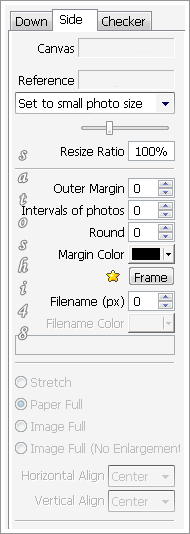
- Di area tengah anda akan melihat Drop your photo here, nah disitulah anda harus menempatkan gambarnya.
- Klik kiri pada gambar (objek yang sudah di resize) di sidebar kiri dan tahan, geser kursor mouse pada area tengah dan lepaskan klik kiri.
- Ulangi lagi cara itu sampai semua objek berhasil digabungkan.
Note: bila urutannya tidak sesuai dengan apa yang anda inginkan, maka klik icon “Tong sampah” yang sejajar dengan Add (Kanan atas). Lalu ikuti kembali cara drag & drop diatas.
- Setelah puas dengan hasilnya, pastikan nilai pada Canvas adalah 851 x 315.
- Klik Save (dibawah Add) > beri nama dan Save.
Kini sampul kronologi anda sudah siap untuk dipasang, selanjutnya ikuti petunjuk dibawah ini jika anda belum mengerti dengan cara mengganti header akun facebook.
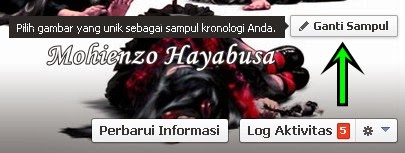
Saya disini hanya memberikan panduan tentang penyesuaian ukurannya saja, sisanya untuk tampilan dan lain sebagainya silahkan berkreasi sendiri.









Hi!
Kalau misalkan ukuran sudah sesuai, tapi hasilnya malah menjadi blur/ pecah-pecah setelah di-upload? Seperti gambarny di-zoom oleh sistem facebook.
Terima kasih banyak.
Kalau pake android cranya gmana? Tlg dijwb ya, thx
terima kasih,,sangat membatu sekali